SPSS上机实验报告
 四川理工学院
四川理工学院
SPSS上机实验报告
课程名称:SPSS统计分析高级教程
专业班级:20##级统计2班
姓 名:雷鹏程
学 号:12071050204
指导教师:林旭东
实验日期: 20##年12月15日
实验名称:多因素方差分析模型
一、实验案例
分析超市的规模、货架的位置与销量的关系,具体数据如下表1所示:

表1超市购物数据
二、实验预分析
本案例是分析超市的规模、与货架的位置与销量的问题,由于从数据表知道超市的位置与超市规模是分类变量,所以不考虑回归模型了,我初步模型是方差分析模型,并且采用多因素方差分析模型。
三、实验目的
3.1、掌握利用SPSS进行多因素方差分析。
3.2、解释运行结果。
3.3、得出最终的实验结论。
四、实验操作步骤及实验描述
4.1、初步拟合模型
 (1)在SPSS选择“
(1)在SPSS选择“ ”-“
”-“ ”- “
”- “ ”菜单项。
”菜单项。
(2)将“sale”选入“ ”,将“size、position”选入“
”,将“size、position”选入“ ”。
”。
(3)点击“ok”。
在输出表中得到以下表2、3,如下表所示:
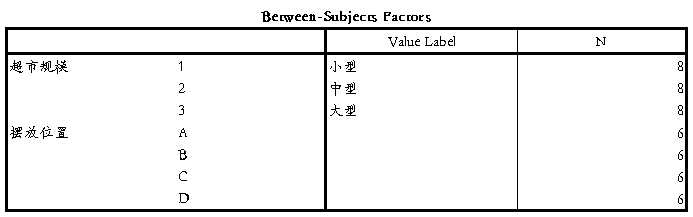
表2组间变量描述

表3主体间效应的检验
结果解释:表2是两个因素的总和统计。表3第1行表明超市规模、摆放位置、两者的交互作用均对销量有影响,第2行说明模型中常熟项不等于0,第3、4行说明超市规模、摆放位置分别对模型有影响,第5行说明超市规模和摆放位置的交互作用对模型没有影响。
4.2、由上面知道交互作用对模型没有影响,因此将交互作用剔除,操作步骤如下:(1)单击“ ”选择“
”选择“  ”然后在类型框中选择 “
”然后在类型框中选择 “ ”。
”。
(2)将“size、position”选入右侧列表框中。点击“ ”。
”。
输出结果如下表4所示
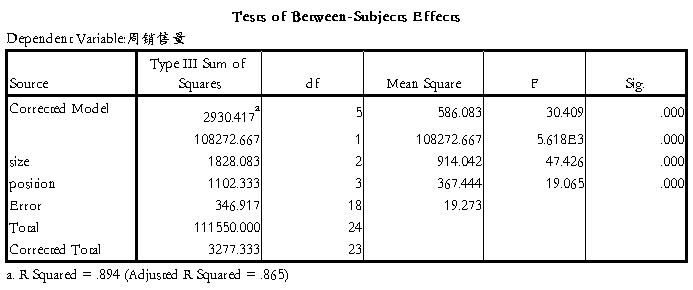
表4剔除交互作用后主体间效应的检验
结果解释:由上表可得除去交互作用后,超市规模、摆放位置对销量有影响。
4.3、除去了交互作用后结论和前面一样,下面对超市规模、摆放位置的具体差异使用S-N-K法进行两两比较,并且绘制出超市规模和摆放位置的轮廓图。操作步骤如下:
(1)单击“ ”。
”。
(2)将“size、position”选入“两两比较检验”列表框中。
(3)在“假定方差齐性”中选择“ ”,点击“继续”。
”,点击“继续”。
(4)单击“ ”。
”。
(5)将“size”选入“水平轴”,点击“添加”,将“position”选入“水平轴”,点击“添加”。
(6)点击“继续”。
输出结果如下表5、6和图1、2所示:

表5超市规模和摆放位置水平减差异检验
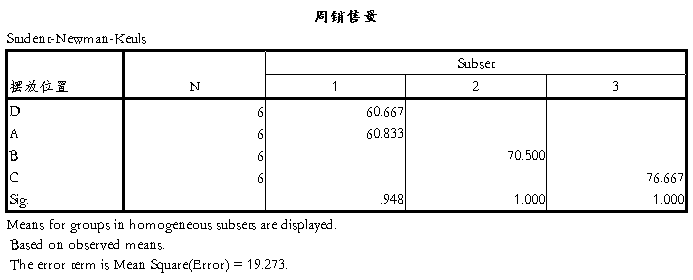
表6超市规模和摆放位置水平减差异检验
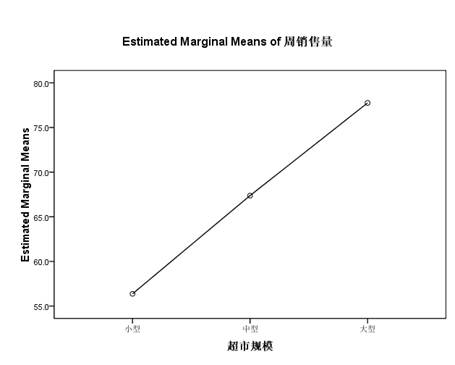
图1超市规模的轮廓图
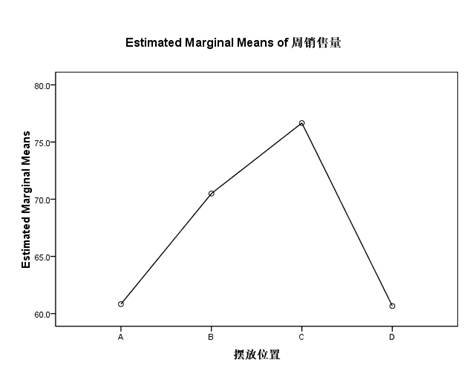
图2摆放位置轮廓图
结果解释:由表5、6可得:超市的规模也大,销售量就越大;而四种位置的摆放对销量也有影响,C位置的销量最大,其次是B位置,A和D位置的销量最小。从轮廓图1、2也能看出这样的结论。
四、实验总结
在本次实验通过对案例预分析后,选定了解决案例的模型,通过在实验中步步对模型的优化与检验,找到了案例的最优的结果,对案例的问题进行了回答与解释。并且在本次SPSS上机实验让我对这门软件有了较深刻的认识,SPSS是一款菜单式的软件,操作简便,易于理解。利用将有助于提高工作效率。利用SPSS进行统计分析,变量和数据是必不可少的。数据输入后通常需要对数据进行进一步的处理,其中最有价值的是数据的预处理以及问题预处理。
第二篇:SPSS上机实验报告三
SPSS上机实验报告三
实验目的:通过理论学习后,对手头上已有的数据进行相关关系分析并获得相应的图表。计算和皮尔逊积差相关、肯德尔等级相关、斯皮尔曼等级相关。
实验器材:SPSS13.O版
实验内容(步骤及结果):
一、线性分析法
1、进行正态检验
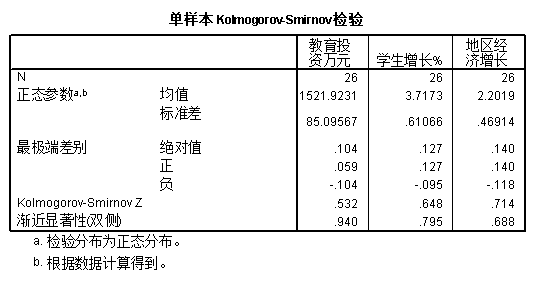
2、进行线性检验
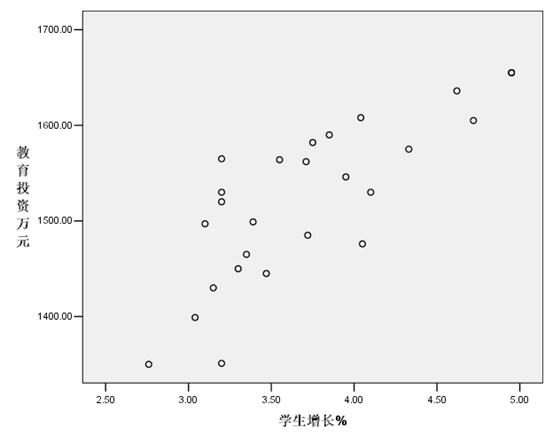

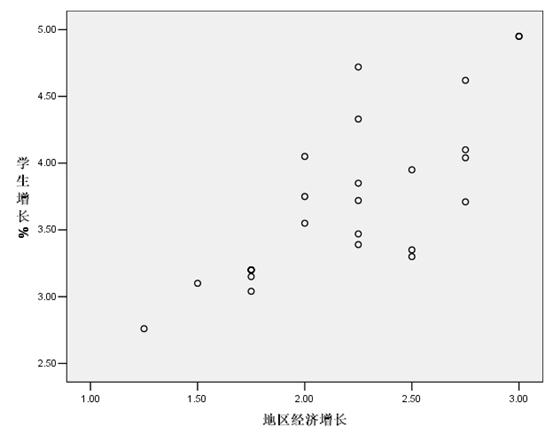
3、点击“Analyze”到“Correlate”到“Bivariate...”,出现Bivariate Correlation对话框,在Correlation Coefficients框中选择相关系数的类型。

二、偏相关分析法
点击“Analyze”到“Correlate”到“Partial...”,在Partial Correlations对话框中,从变量列表中选择有关变量进入Variables框,选择要控制的变量进入Controlling for框中,就可得到偏相关系数。

参考文献
<<现代心理与教育统计学>>
-
上机实验报告格式
网页设计实验报告院部热能学院专业热能与动力工程班级112姓名范金仓学号20xx031388一实验目的及要求1确定网站主题和网站的用…
-
计算机上机实验报告模板
交通与汽车工程学院实验报告课程名称课程代码学院直属系交通与汽车工程学院年级专业班学生姓名学号实验总成绩任课教师开课学院交通与汽车工…
-
上机实验报告格式要求
VB上机实验报告要求1预习报告课程名称姓名实验名称班级学号实验日期指导教师一实验目的及要求本次上机实验所涉及并要求掌握的知识点二实…
-
C语言集中上机实验报告
重庆邮电大学移通学院C语言集中上机实验报告学生学号班级专业重庆邮电大学移通学院20xx年5月重庆邮电大学移通学院目录第一章循环31…
-
上机实验报告
编译原理报告编译原理报告正规式转化为NFA班级19xx31班学号20xx1002284姓名李豪强指导老师刘远兴日期20xx1020…
-
SPSS统计实验课程总结
SPSS统计实验课程教学总结一开展SPSS统计实验案例教学学生学习积极性明显提高考虑到学生基本没有统计实验技能本学期的统计实验课采…
-
spss实训报告
系部土木工程系专业工程管理年级13级课程名称应用统计学学号姓名指导教师20xx年5月3日应用统计学SPSS操作实验12345应用统…
-
spss实训报告3
实训报告实验课程名称系部年级专业班学生姓名学号开课时间至第一章入门操作数据的输入建立字段输入数字保存分别在dataview和var…
- spss实训个人总结表
-
spss实训报告4
实训报告实验课程名称系部年级专业班学生姓名学号开课时间至实验一SPSS基本操作规程1实验目的掌握SPSS建立数据文件的基本操作2实…
-
ERP上机实验心得体会
工商101320xx610083林冰冰首先感谢王家聚老师再这一学期中对我们的ERP知识传授,你教会我们的绝不仅仅是ERP课程上的知…